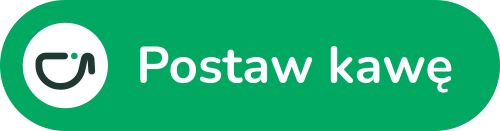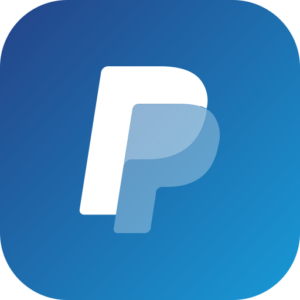SynScan User Object – Baza danych to za mało
Baza obiektów w pilotach SynScan (używanych w montażach Sky-Watcher NEQ6, HEQ5, EQ6-R) zawiera tysiące pozycji z katalogów Messiera, NGC czy IC. Jest jednak bezradna wobec obiektów dynamicznych: nowych komet, szybko przelatujących planetoid czy supernowych. Aby wycelować teleskop w taki obiekt bez użycia komputera (EQMOD), musimy skorzystać z funkcji User Object i ręcznie wprowadzić współrzędne równikowe.
Krok 1: Pozyskanie Efemeryd (J2000)
Zanim dotkniesz pilota, musisz znać aktualną pozycję obiektu. Komety przemieszczają się względem tła gwiazdowego. Współrzędne z wczoraj mogą być dziś bezużyteczne.
-
Źródło: Skorzystaj ze strony TheSkyLive lub Minor Planet Center.
-
Format: Potrzebujesz Rektascensji (RA) i Deklinacji (Dec).
-
Ważne: Upewnij się, że współrzędne są podane dla epoki J2000.0 (standard dla SynScan), a nie „JNow” (Topocentric), choć przy szerokim polu widzenia różnica może być pomijalna, to w astrofotografii ma znaczenie.
Krok 2: Skrócona procedura w pilocie SynScan
-
Włącz montaż i przeprowadź standardowe wyrównanie (1, 2 lub 3-Star Alignment).
-
W menu głównym wybierz:
Object List->User Object. -
Wybierz
New Object(lub edytuj istniejący). -
Wprowadź współrzędne:
-
RA (Right Ascension): W formacie
HH:MM:SS(Godziny:Minuty:Sekundy). -
Dec (Declination): W formacie
DD:MM:SS(Stopnie:Minuty:Sekundy). Pamiętaj o zmianie znaku+/-zależnie od półkuli nieba.
-
-
Zatwierdź i wybierz
View Object->Slew(Idź do). Montaż ustawi się na zadaną pozycję.
Ograniczenie techniczne: Śledzenie (Tracking)
Wprowadzając obiekt w ten sposób, montaż traktuje go jak gwiazdę. Będzie podążał za nim z prędkością syderyczną (gwiazdową). Komety posiadają jednak własny ruch. Przy długich czasach naświetlania (powyżej 60-120 sekund) lub przy bardzo szybkich kometach blisko Ziemi, jądro komety może zostać poruszone na zdjęciu, mimo że gwiazdy będą punktowe.
-
Rozwiązanie: Jest to metoda „punktowa”. Jeśli kometa jest szybka, co 30-60 minut musisz zaktualizować współrzędne w pilocie, wprowadzając nową pozycję z efemerydy.
NEQ6Pro GOTO – konfiguracja obiektu użytkownika krok po kroku
Procedura dodania nowego obiektu użytkownika, na kontrolerze systemu GOTO. Przejdź do menu Object List → User Objects →New Object i wciśnij Enter na klawiaturze kontrolera.

Kontroler wyświetli informację z pytaniem o rodzaj współrzędnych. Enter Coordi.: 1)RA-Dec 2)AzAlt . Nas interesuje pozycja pierwsza 1) RA-Dec, wciskamy klawisz 1 na kontrolerze.

Przy pomocy dostępnej klawiatury kontrolera wpisujemy współrzędne komety np.: 8h28.4m +68°28
Po wprowadzeniu współrzędnych wciśnij klawisz Enter aby zatwierdzić.
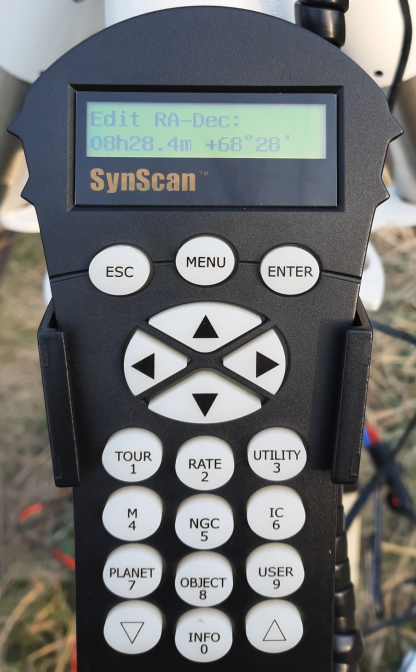
Kontroler zapyta czy zapisać wprowadzone dane, wciśnij ponownie Enter
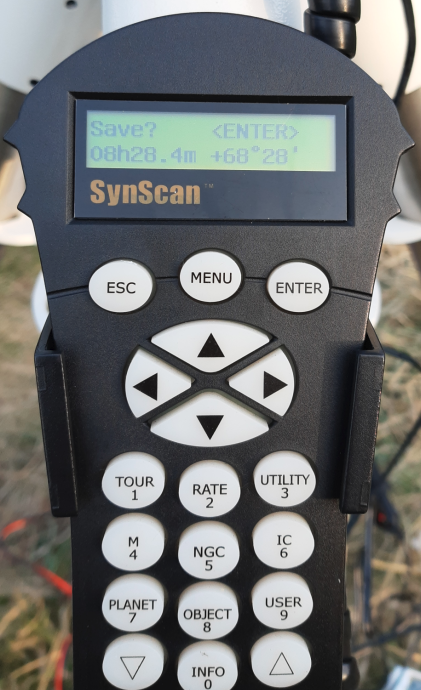
Wybierz nr kolejny pod którym ma zostać zapisany obiekt, na niniejszym przykładzie jest to pierwsza pozycja # 01 na liście obiektów użytkownika. Wciśnij Enter aby potwierdzić wybór.

Po zapisaniu danych w systemie GOTO, można już ustawić montaż z teleskopem na naszą kometę C/2019 Y4 (ATLAS). Przejdź do menu kontrolera i wybierz Object List → User Objects → User obj. # 01 → Recall Object i zatwierdź przez Enter.

Montaż ustawił się na kometę. Gotowe!
Opis jak dodać nowy obiekt do bazy Stellarium znajdziesz tutaj.